Come creare notifiche personalizzate per i VIP nella Mail App
Se usate l’applicazione Mail sul vostro dispositivo iOS e sul Mac, allora sapete già che ha delle caratteristiche fantastiche. Potete inserire rapidamente foto o video, aggiungere disegni ai vostri messaggi e, naturalmente, utilizzare la casella di posta VIP.
Per le persone molto importanti, la cassetta postale VIP contiene le e-mail che ricevete da loro. In questo modo è semplice controllare i loro messaggi in un unico punto invece di cercare nella vostra casella di posta. Ma, per far risaltare ancora di più quelle email, potete personalizzare le notifiche specialmente per i vostri VIP ed ecco come fare.
Correlato :
- Come correggere “Questo messaggio non ha contenuto” in Mail App
- Mail App Scaricamento sempre su Mac? Come risolvere il problema
- 11 Consigli per sfruttare al meglio l’applicazione iOS 11 Mail App
Glossario
Notifiche personalizzate per VIP su iOS
Avete un paio di opzioni per personalizzare le vostre e-mail VIP sul vostro iPhone o iPad. Per accedere a queste impostazioni, basta seguire questi semplici passi.
Personalizzare lo stile di notifica
- Aprire le impostazioni e selezionare Mail .
- Toccare Avvisi .
- Scegliere VIP .
.
.
Per prima cosa, assicurarsi di abilitare Allow Notifications in alto spostando il cursore sul verde.
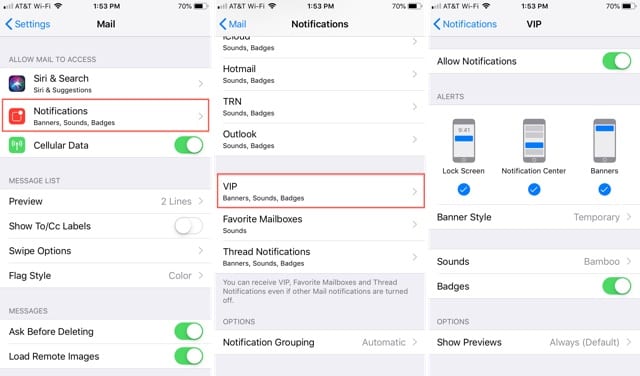
Poi, è possibile scegliere lo stile di allarme che si desidera vedere. Scegliere tra Schermo di blocco , Centro di notifica , Banner , o sceglierli tutti e tre. Direttamente sotto questa selezione, è possibile scegliere tra notifiche temporanee o notifiche persistenti .
Personalizzare il suono
- Nella stessa schermata, toccare Suoni .
- Selezionare Vibrazioni per assegnare un modello di vibrazione personalizzato ai vostri VIP.
- Sotto Toni di allarme o Suonerie , scegliere un suono.
.
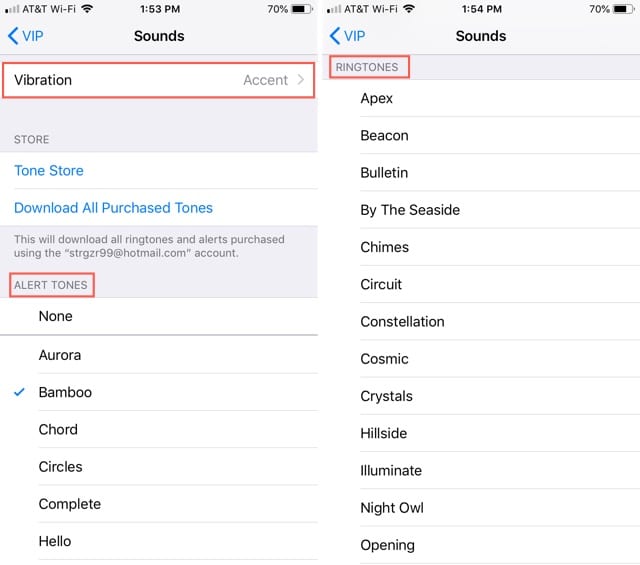
Una volta terminato, è possibile tornare alla schermata principale delle impostazioni o semplicemente chiudere l’applicazione.
Ora, quando arrivano queste importanti e-mail, è possibile avere avvisi sonori distintivi per accompagnare le notifiche visive.
Notifiche personalizzate per VIP su Mac
L’impostazione di notifiche personalizzate per i VIP su Mac è un po’ diversa da quella su iOS, ma è comunque facile da fare usando le Regole. Attualmente non è possibile impostare uno stile di notifica unico per i VIP come su iOS. Tuttavia, è possibile personalizzare le notifiche in altri modi.
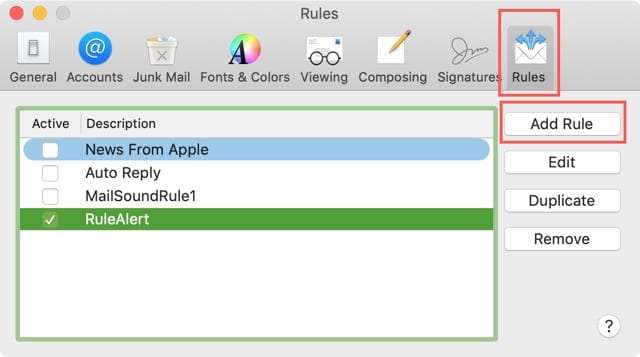
Personalizzare la notifica
- Aprire l’app Mail , cliccare Mail dalla barra del menu e selezionare Preferenze .
- Scegliere le Regole
- Cliccare Aggiungere regola .
- Inserire una Descrizione , ad esempio, Avvisi VIP.
- Lasciare la casella a discesa Se come Qualsiasi .
- Sotto, nel riquadro a discesa Da selezionare Mittente è VIP per la condizione.
- Spostarsi nella sezione Eseguire le seguenti azioni e aprire il riquadro a discesa Spostare il messaggio . Vedrai molte azioni che puoi applicare ai tuoi VIP. Ecco alcuni esempi di personalizzazioni utili.
.
.
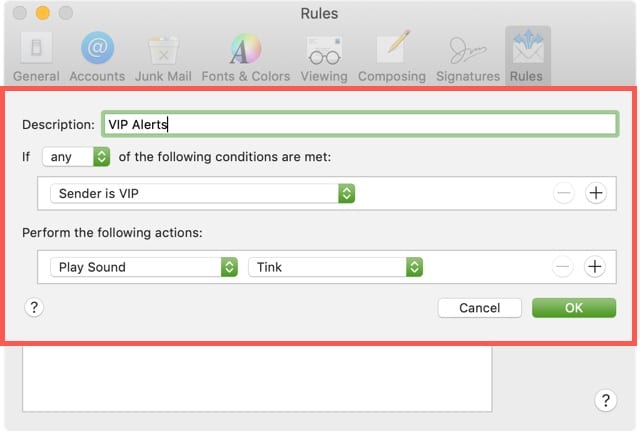
Riproduci suono : Selezionare Riproduci suono dalla lista e poi scegliere un suono specifico nella casella successiva.
Set Color : Selezionare Set Color dalla lista, decidere se si vuole impostare il colore del testo o dello sfondo, e poi scegliere un colore.
Icona Rimbalzo in Dock : Seleziona Icona Rimbalzo in Dock dall’elenco e vedrai un’icona di Mail rimbalzante quando arriva un messaggio VIP.
È possibile utilizzare una o tutte queste opzioni di personalizzazione per i vostri VIP. Se desideri utilizzarne più di una, clicca il pulsante più accanto a una delle azioni che crei e poi compila la nuova azione.
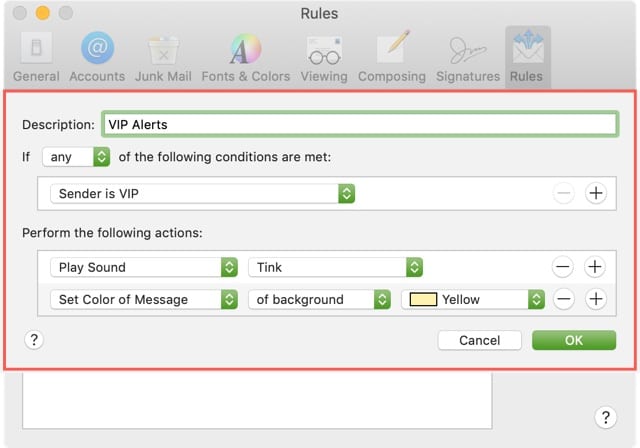
Al termine dell’impostazione delle personalizzazioni, fare clic su OK . Verrà quindi visualizzato un prompt che chiede se si desidera applicare la nuova regola alle e-mail esistenti. Fai la tua scelta e sei pronto!
Potete visitare questa stessa area per modificare o cancellare le Regole VIP che avete impostato utilizzando i pulsanti Modifica o Rimuovi .
Conclusione
L’impostazione di notifiche personalizzate per i vostri VIP in Mail è una comoda funzione che vi permette di sapere in modo unico quando queste persone molto importanti vi inviano un’e-mail.
Ci sono altre funzioni dell’applicazione Mail che trovate estremamente utili? In caso affermativo, fateci sapere quali sono nei commenti qui sotto o ping usateci su Twitter.
